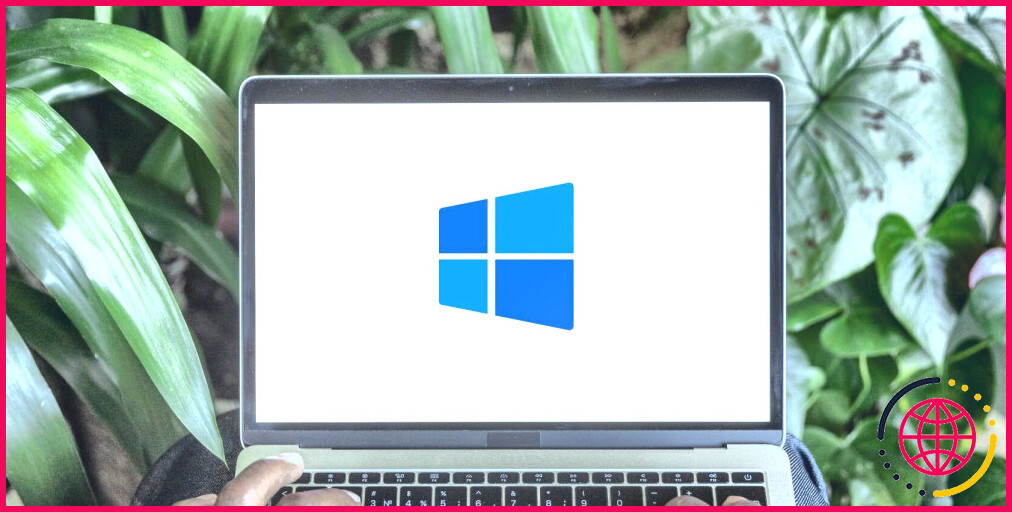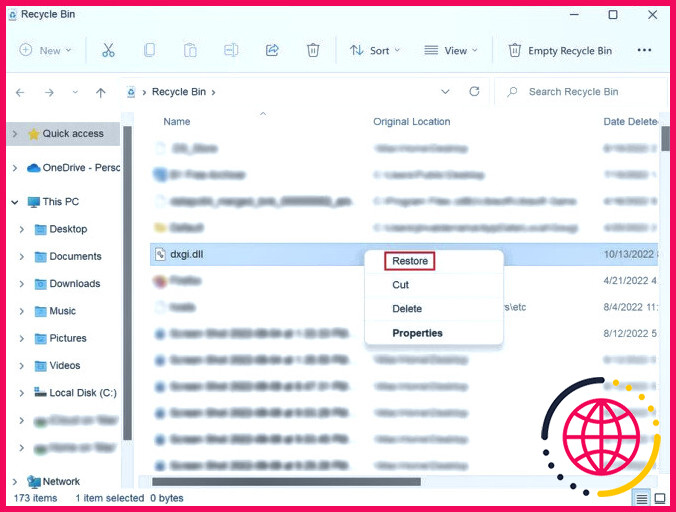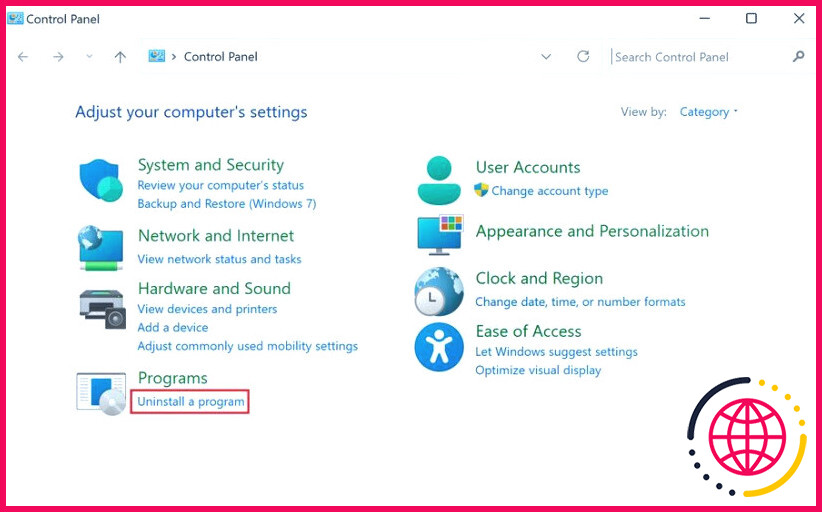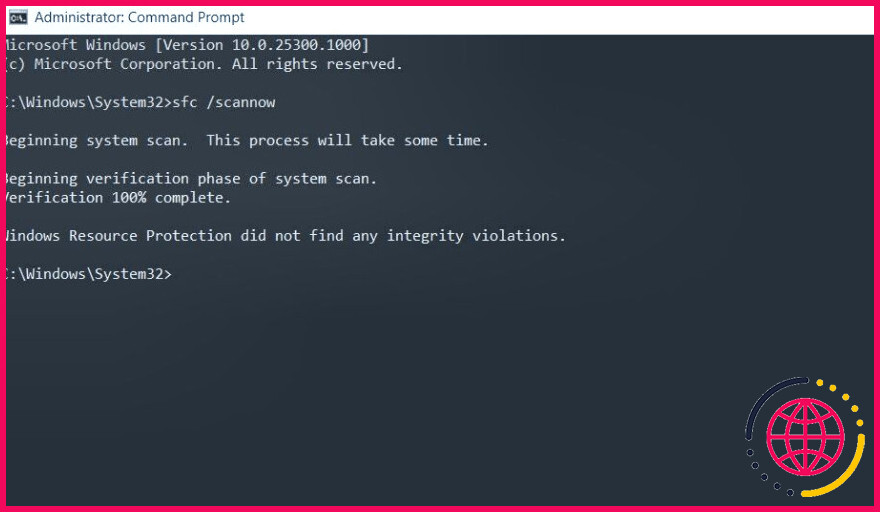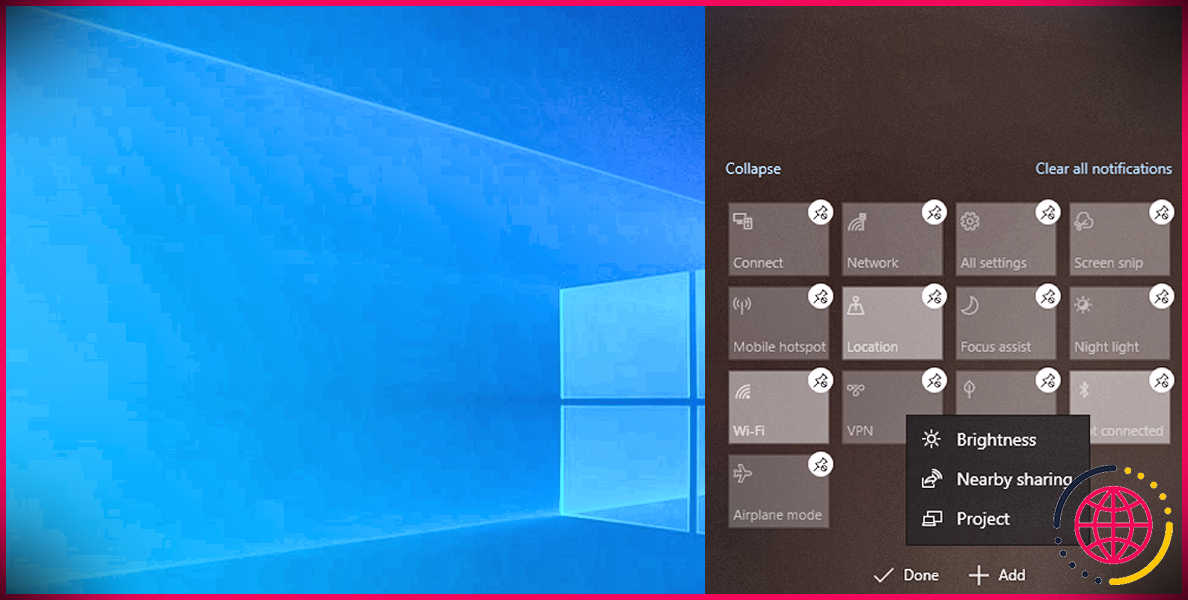Le fichier Dxgi.dll est-il manquant dans Windows 11 ? Voici comment le réparer
Le fichier dxgi.dll, également connu sous le nom de fichier DirectX Graphics Infrastructure, est un fichier de bibliothèque Dynamic-link présent par défaut dans Windows. Il permet généralement de s’assurer que les programmes installés sur l’ordinateur fonctionnent correctement, mais il peut aussi parfois causer des problèmes dans le système.
L’une de ces erreurs problématiques est l’erreur « Le programme ne peut pas démarrer car dxgi.dll est manquant sur votre ordinateur », qui empêche les utilisateurs de lancer des applications sur leur ordinateur. Nous allons voir ci-dessous comment résoudre ce problème en un rien de temps.
Remarque concernant le téléchargement de fichiers DLL
Lorsqu’ils sont confrontés à un fichier DLL manquant, les utilisateurs choisissent parfois d’en télécharger une copie à partir d’un site web en ligne. Toutefois, ce n’est pas la meilleure pratique.
Tout d’abord, le site web à partir duquel vous téléchargez le fichier peut l’avoir truffé d’un virus, ce qui vous causera plus de maux de tête à long terme qu’un fichier DLL manquant. Si le site web est légitime, le fichier que vous téléchargez peut toujours être destiné au mauvais système d’exploitation, à la mauvaise version et à la mauvaise compilation, ce qui peut entraîner d’autres problèmes.
Il existe également des solutions générales que vous pouvez essayer pour résoudre le problème sous-jacent d’une DLL manquante, ce qui est beaucoup plus productif que le simple remplacement de la DLL. Il vaut donc la peine d’envisager toutes les solutions possibles avant de prendre le risque d’utiliser un site web de DLL.
1. Restaurer Dxgi.dll
La manière la plus simple de résoudre le problème est de restaurer le fichier dxgi.dll manquant. Nous vous recommandons de vérifier la présence de ce fichier dans votre corbeille et de le restaurer à partir de là, car il est fort probable que vous ou quelqu’un d’autre l’ayez supprimé accidentellement.
Voici comment procéder :
- Double-cliquez sur le fichier Corbeille sur le bureau pour l’ouvrir.
- Localisez le fichier dxgi.dll dans la corbeille et, s’il est trouvé, cliquez dessus avec le bouton droit de la souris.
- Choisissez Restaurer.
Une fois le fichier restauré, vous pouvez vérifier si vous pouvez maintenant exécuter l’application ciblée.
2. Utiliser un dossier de sauvegarde pour copier le fichier
Une autre façon de restaurer le fichier dxgi.dll consiste à le copier à partir d’un dossier de sauvegarde. Si vous utilisez un logiciel de sauvegarde pour garder votre Windows sauvegardé en permanence, vous pouvez simplement revenir en arrière dans vos archives et récupérer le fichier dxgi.dll.
Si vous parvenez à trouver ce fichier, vous pouvez le coller dans le dossier System32 pour remplacer le fichier manquant ou corrompu par une version fonctionnelle.
Voici ce qu’il vous reste à faire :
- Naviguez jusqu’au dossier ou au site web où sont stockés vos fichiers de sauvegarde. Si vous n’avez pas de dossier de sauvegarde spécifique, recherchez le fichier requis dans l’ensemble du système à l’aide de la barre de recherche de l’explorateur de fichiers.
- Localisez le fichier dxgi.dll et copiez-le.
- Naviguez maintenant jusqu’au dossier C:NWindowsNSystem32 et collez-y le fichier de sauvegarde.
- Une fois cette opération effectuée, redémarrez votre ordinateur et vérifiez si le problème est résolu.
3. Réinstaller les moteurs d’exécution VC
Plusieurs applications et jeux installés sur votre système dépendent de runtimes VC essentiels pour fonctionner. Il s’agit de bibliothèques qui contiennent le code utilisé par les applications pour fonctionner. En cas de problème avec ces runtimes, les performances de l’application peuvent être affectées, ce qui peut entraîner des problèmes tels que celui que nous venons de décrire.
Dans ce cas, vous pouvez essayer de réinstaller ces runtimes VC :
- Appuyez simultanément sur les touches Win + R pour ouvrir Exécuter.
- Tapez control dans Run et cliquez sur Enter.
- Dans le panneau de configuration, naviguez jusqu’à Programmes > Désinstallez un programme.
- Localisez maintenant le paquet Microsoft Visual C++ Redistributable et cliquez avec le bouton droit de la souris sur Désinstaller.
- Suivez les instructions qui s’affichent à l’écran.
- Une fois cela fait, téléchargez la dernière version du package Microsoft Visual C++ Redistributable.
- Maintenant, décompressez le fichier téléchargé et exécutez le fichier install_all.bat en tant qu’administrateur.
Attendez que le fichier s’installe et une fois qu’il est installé, essayez de lancer l’application à laquelle vous essayiez d’accéder plus tôt et vérifiez si le problème est maintenant résolu.
4. Vérifier l’intégrité des fichiers
La prochaine chose que vous pouvez essayer de faire est de lancer une analyse du système pour vérifier l’intégrité du fichier lui-même et identifier toute erreur de corruption potentielle ou tout logiciel malveillant qui pourrait empêcher le fichier dxgi.dll de fonctionner correctement.
Dans un premier temps, nous vous recommandons d’analyser votre système à l’aide de votre programme antivirus. Vous pouvez utiliser n’importe quel programme de sécurité tiers installé sur votre ordinateur à cette fin. Une fois l’analyse terminée, vérifiez si elle a permis d’identifier et de résoudre les problèmes éventuels. Ensuite, nous vous recommandons d’utiliser les utilitaires système intégrés pour faire la même chose afin de vous assurer qu’aucun coupable potentiel n’est oublié.
L’option la plus appropriée pour cette analyse est le System File Checker (SFC), que vous pouvez exécuter via l’Invite de commande. Lorsque vous exécutez l’utilitaire SFC, il analyse les fichiers importants à la recherche de problèmes sous-jacents. Si des problèmes sont identifiés, l’outil remplacera les fichiers défectueux par leurs équivalents plus sains, ce qui résoudra le problème en cours de route.
Comme nous avons déjà expliqué en détail comment lancer une analyse SFC, vous pouvez vous référer à ce guide pour obtenir des instructions étape par étape afin de vous assurer que vous effectuez l’analyse avec précision.
5. Appliquer des correctifs généraux pour un fichier DLL manquant
Si rien ne semble fonctionner jusqu’à présent, vous pouvez essayer d’autres solutions. Malheureusement, Windows n’est pas étranger aux erreurs de DLL. Il existe donc toute une série de correctifs généraux que vous pouvez appliquer, quel que soit le fichier manquant.
Si vous souhaitez en savoir plus, consultez la rubrique Comment réparer les fichiers DLL manquants sous Windows.
Restaurer le fichier Dxgi.dll dans Windows
Le fichier dxgi.dll dans Windows peut disparaître pour un certain nombre de raisons, notamment des fichiers système corrompus ou manquants et des problèmes avec DirectX. Heureusement, il est assez facile de résoudre ce problème et les méthodes énumérées ci-dessus devraient vous aider à restaurer le fichier pour de bon en un rien de temps.
Certaines de ces méthodes peuvent nécessiter un certain niveau de connaissances techniques. Si vous n’êtes pas sûr de ce que vous faites, il est préférable de demander l’aide d’un professionnel. Vous pouvez également contacter l’équipe d’assistance officielle de Microsoft pour obtenir de l’aide.
S’abonner à notre lettre d’information
Comment réparer les fichiers DLL manquants dans Windows 11 ?
Cependant, le problème peut également être résolu en téléchargeant manuellement la DLL. Pour ce faire, sur votre ordinateur Windows 11/10, faites un clic droit sur le bouton Démarrer pour ouvrir le menu WinX et cliquez sur le lien Invite de commande. Utilisez la restauration du système pour annuler les modifications récentes apportées au système.
Comment corriger l’erreur dxgi dll ?
Comment réparer les erreurs Dxgi. dll ?
- Restaurer dxgi.
- Recherchez les virus et autres logiciels malveillants sur l’ensemble de votre ordinateur.
- Exécutez la commande sfc/scannow pour remplacer une copie manquante ou corrompue du dxgi.
- Utilisez la restauration du système pour annuler les modifications récentes apportées au système.
- Réinstallez le programme qui utilise le dxgi.
- Copiez le dxgi.
- Supprimez le dxgi.
Comment réparer un fichier DLL manquant dans Windows ?
Comment réparer les fichiers DLL manquants dans Windows 10/8/7 [2023 Full Guide]
- Réinstallez le programme.
- Lancez le scanner System File Checker.
- Exécutez l’outil DISM.
- Récupérez les fichiers DLL supprimés à l’aide d’un outil de récupération de fichiers.
- Télécharger manuellement le fichier DLL.
- Mettre à jour Windows.
Comment installer une DLL dans Windows 11 ?
Si un logiciel tiers comme Adobe ou un jeu provoque cette erreur, faites un clic droit sur le fichier exécutable de l’application qui apparaît sur le bureau et choisissez Ouvrir l’emplacement du fichier. Copiez et collez les fichiers DLL dans le dossier d’installation du programme. C’est ainsi que vous pouvez facilement trouver le fichier DLL manquant.